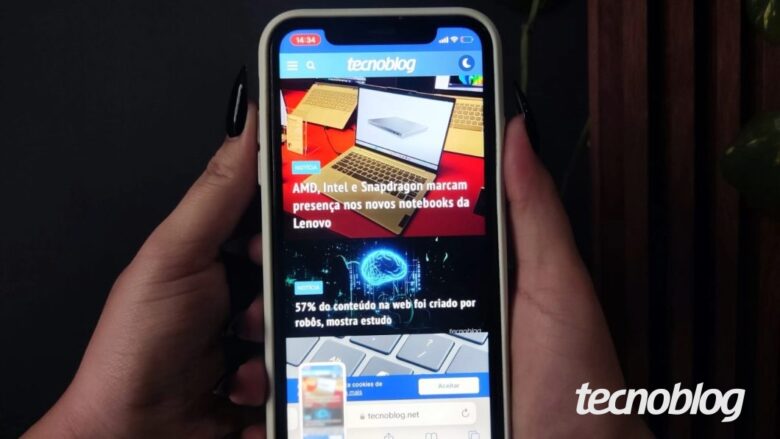Como deixar o Threads preto? Saiba colocar a rede social no modo escuro pelo celular ou PC
Como deixar o Threads preto? Saiba colocar a rede social no modo escuro pelo celular ou PC
Saiba como usar o Threads no modo escuro no PC e celular (Imagem: Vitor Pádua/Tecnoblog)
Você pode deixar o Threads preto ao ativar o modo escuro nas configurações dos celulares Android ou iPhone. Infelizmente, a versão da rede social para dispositivos móveis ainda não tem recurso nativo para ativar o modo escuro.
No PC, é possível alterar o fundo do Threads ao acessar o menu “Mais” da plataforma pelo navegador. Assim, você pode usar o tema escuro na versão web da rede social vinculada ao Instagram.
A seguir, veja o passo a passo para deixar o Threads preto no Android, iPhone e PC.
ÍndiceComo deixar o Threads preto no Android1. Acesse as configurações do Android2. Toque em “Visor” do celular3. Selecione “Escuro” para deixar o Threads pretoComo colocar o Threads no modo escuro pelo iPhone1. Abra a central de controle do iPhone2. Segure o toque no ajuste de brilho3. Ative o “Modo Escuro” para alterar o fundo do ThreadsComo ativar o modo escuro do Threads pelo PC1. Clique no menu “Mais” do Threads2. Selecione a opção “Aparência” do Threads3. Clique no ícone de lua para ativar o modo escuro do ThreadsPor que não consigo ativar o modo escuro no Threads?Por que o Threads fica na cor preta automaticamente?É possível deixar o Threads de outra cor?Quais as vantagens de colocar o Threads em modo escuro?Quais as desvantagens de colocar o Threads em modo escuro?Tem como voltar o Threads para o modo claro?
Como deixar o Threads preto no Android
1. Acesse as configurações do Android
Deslize o dedo na tela de cima para baixo e abra o menu rápido do celular Android. Então, toque no ícone de engrenagem para abrir as configurações do seu telefone.
Abrindo as configurações do Android (Imagem: Reprodução/Samsung)
2. Toque em “Visor” do celular
Toque na opção “Visor” para ver mais recursos relacionados à tela do telefone Android. Entre eles, como ativar a configuração de modo escuro.
Importante: a opção de habilitar o modo noturno pode estar no menu “Tela” em outras versões do Android.
Acessando o menu “Visor” (Imagem: Reprodução/Samsung)
3. Selecione “Escuro” para deixar o Threads preto
Selecione a opção “Escuro” do celular Android para também colocar o Threads no modo escuro. Vale dizer que, além da rede social, outros apps do seu telefone podem adotar o fundo preto após a alteração.
Importante: você deve ativar a chave do “Tema escuro” em outras versões do Android.
Ativando o modo escuro do Android (Imagem: Reprodução/Samsung)
Como colocar o Threads no modo escuro pelo iPhone
1. Abra a central de controle do iPhone
Deslize o dedo na tela para baixo no canto superior direito do iPhone para abrir a central de controle do aparelho.
Abrindo a central de controle do iPhone (Imagem: Reprodução/Apple)
2. Segure o toque no ajuste de brilho
Segure o toque em cima do botão de ajuste de brilho do iPhone para acessar mais opções.
Acessando as configurações de brilho de tela (Imagem: Reprodução/Apple)
3. Ative o “Modo Escuro” para alterar o fundo do Threads
Toque na opção “Modo Escuro”, no canto inferior esquerdo, para ativar o recurso no iPhone e usar o Threads com o fundo preto.
Importante: outros apps instalados no seu iPhone também podem mudar para o Modo Noturno após essa alteração nas configurações.
Ativando o modo escuro do iPhone (Imagem: Reprodução/Apple)
Como ativar o modo escuro do Threads pelo PC
1. Clique no menu “Mais” do Threads
Use o navegador do seu PC para acessar threads.net e, se necessário, faça login com a sua conta do Instagram. Em seguida, clique no ícone de dois riscos, no canto inferior esquerdo, para abrir o menu “Mais”.
Abrindo o menu “Mais” do Threads (Imagem: Reprodução/Threads)
2. Selecione a opção “Aparência” do Threads
Clique em “Aparência” para ver as opções de fundo do Threads no PC.
Selecionando a opção “Aparência” (Imagem: Reprodução/Threads)
3. Clique no ícone de lua para ativar o modo escuro do Threads
Clique no ícone de lua, no canto esquerdo da tela, para deixar o fundo do Threads escuro no computador.
Importante: caso clique em “Auto”, o Threads seguirá a configuração de aparência do seu PC.
Ativando o modo noturno do Threads no PC (Imagem: Reprodução/Threads)
Por que não consigo ativar o modo escuro no Threads?
Algumas questões podem impedir você de ativar o modo escuro no Threads. As mais comuns são:
Aplicativo para celulares: o Threads para celular segue as configurações do seu dispositivo. Para ativar o modo escuro, vá às configurações do seu telefone e ative o recurso “Modo Escuro” ou “Tema Escuro”;
Vínculo com Instagram: seu perfil é vinculado ao Instagram ao criar uma conta no Threads. Então, o app para Android pode seguir as definições de aparência do aplicativo do Instagram. Já a versão para iPhone do Instagram também não tem opção nativa de modo escuro;
Configuração do PC: se você acessar o Threads pelo navegador, a rede social pode selecionar o modo claro automaticamente devido à configuração do computador. Ajuste a opção do sistema operacional para usar o modo noturno.
Por que o Threads fica na cor preta automaticamente?
O Threads ajusta automaticamente a aparência para o modo escuro ou claro conforme as configurações gerais do seu celular ou PC. Se você tiver ativado o modo escuro no dispositivo, o app da rede social seguirá esse tema.
Apenas no PC é possível ativar ou desativar o modo escuro de forma independente do sistema. A versão para navegadores permite selecionar manualmente o tema usando o recurso “Aparência” no menu “Mais”.
É possível deixar o Threads de outra cor?
Não dá para personalizar as cores de fundo do Threads, pois a rede social oferece somente as opções de modo claro ou escuro. As únicas alterações de experiência que você pode fazer é mudar o feed do Threads para exibir apenas os posts de perfis seguidos por você.
Quais as vantagens de colocar o Threads em modo escuro?
Há algumas vantagens em usar o Threads no modo escuro. Por exemplo:
Leitura em ambientes escuros: o modo escuro é recomendado para o uso do aplicativo ambientes escuros ou à noite, pois facilita a leitura e diminui a fadiga ocular;
Menor exposição a luz azul: usar o Threads com o fundo preto ajuda a reduzir a exposição a luz azul, que pode influenciar na qualidade do sono;
Acessibilidade: a tela escura deixa o uso do aplicativo mais confortável para pessoas com sensibilidade à luz, como fotofobia;
Economia de energia: telas OLED e AMOLED de celulares consomem menos energia ao reproduzir imagens pretas, como o modo escuro do Threads.
Quais as desvantagens de colocar o Threads em modo escuro?
O modo escuro do Threads pode ter algumas desvantagens ao usar a rede social:
Dificuldade de leitura em ambientes claros: usuários podem não enxergar os conteúdos do app se estiverem em um espaço bem iluminado ou em um dia ensolarado ao ar livre;
Impacto na leitura de algumas pessoas: o contraste reduzido entre o texto e o fundo preto pode dificultar a leitura para pessoas com miopia ou astigmatismo;
Cansaço ocular: embora o modo escuro seja projetado para reduzir o cansaço ocular, o uso prolongado pode causar desconforto ao trocar para uma página clara.
Tem como voltar o Threads para o modo claro?
Sim, você pode voltar o Threads para o modo claro alterando a configuração do seu celular Android ou iPhone. No navegador para PC, você deve abrir o menu “Mais” e desativar o modo escuro na seção “Aparência”.
Como deixar o Threads preto? Saiba colocar a rede social no modo escuro pelo celular ou PC
Como deixar o Threads preto? Saiba colocar a rede social no modo escuro pelo celular ou PC
Fonte: Tecnoblog